Mejores aplicaciones de captura de audio 5 en Windows / Mac / Android / iPhone

Para descargar música de YouTube y otras plataformas para compartir videos, necesita obtener algunos pequeños consejos sobre la captura de audio. Por supuesto, puede grabar video y luego extraer audio de video. Pero existen pasos más sencillos para descargar audio mediante la aplicación de captura de audio. Equipado con una buena grabadora de audio de salida de alta calidad, puede administrar toda la música en línea. Además, algunas grabadoras de audio también pueden capturar videos. Por lo tanto, puede grabar audio y video juntos para disfrutar de la música como una película. Los siguientes métodos tienen como objetivo resolver diferentes requisitos de grabación de audio con diferentes sistemas operativos. Puede elegir según sus necesidades personales.
1. Capture Audio en Windows - Captura de pantalla Tipard
Para los usuarios de Windows, Tipard Screen Capture es una buena ayuda para grabar audio y video simultáneamente o individualmente. Todos sus medios grabados se guardan en calidad 100% original. Si desea grabar una captura de pantalla en video, el filtro de pantalla personalizado y los efectos del cursor le permiten agregar su comprensión personal a los videos grabados. Además, puede obtener formatos de video 4K UHD y HD para la salida. En cuanto a la captura de audio en una computadora con Windows, hay muchas plataformas a las que puede recurrir, como YouTube, Vimeo, CBS, Vevo, Facebook, etc. Por lo tanto, Tipard Screen Capture puede ayudarlo a capturar música en las plataformas de intercambio de medios más populares.
-
Paso 1Ejecute Tipard Screen Capture para pasar a la página Grabar audio.
-
Paso 2Abra el Audio y el Micrófono del Sistema o no, según su necesidad.
-
Paso 3Toque el icono REC para iniciar la captura de audio de Windows, abra archivos de audio en línea.
-
Paso 4Haga una pausa o reanude de acuerdo a su necesidad. Haga clic en el ícono REC nuevamente para detener la captura de audio para Windows.
-
Paso 5Elija Guardar en Opciones, y luego seleccione formatos de salida, desde MP3, AAC, M4A y WMA.
- Tipard Screen Capture tiene otra configuración de dispositivo creativo de captura de audio, que es el temporizador de grabación, puede establecer la hora de inicio y detener el tiempo para tomar los archivos de audio de manera precisa. Además, también puede abrir la cámara web para grabar videos de usted mismo durante la captura de audio.
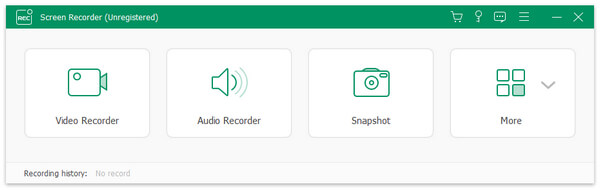
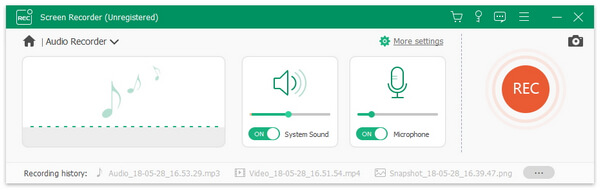
2. Grabar sonido en Mac - Audio Hijack
Audio Hijack puede grabar la mayoría de los tipos de audio, incluidas las llamadas VoIP desde Skype, audio, etc. Puede configurar el canal de grabación de audio, los dispositivos de salida, pico / RMS y muchas otras configuraciones de audio. Por ejemplo, si necesita descargar transmisiones web, puede guardarlas y disfrutarlas sin conexión con la aplicación Mac Audio Capture. Y puede mantener conversaciones de VoIP no solo desde Skype, sino también desde FaceTime, Google Talk y otros servicios de VoIP en línea. La grabación cronometrada y el monitoreo de silencio pueden ayudar a los usuarios a omitir partes de audio innecesarias. Además, el editor de captura de audio ofrece muchos efectos de sonido para que los aplique.
-
Paso 1Descargue e instale Audio Hijack en Mac. Y luego elija la grabación de la aplicación.
-
Paso 2Elija Dispositivos de entrada de audio del sistema de audio y micrófono, y luego ajuste los Canales y dispositivos de salida.
-
Paso 3Toque el icono REC para iniciar la captura de audio para Mac. Puede pausar y dividir en cualquier momento que desee.
-
Paso 4Haga clic en la opción Detener para finalizar la grabación de audio en una computadora con OS X.
-
Paso 5Agregue efectos de mejora de audio especiales y luego imprima con varios formatos de audio.
- El calendario de la grabadora de audio Audio Hijack Mac permite a las personas capturar música en un tiempo fijo. Puede descargar a la lista de reproducción de iTunes o compartir en Facebook.
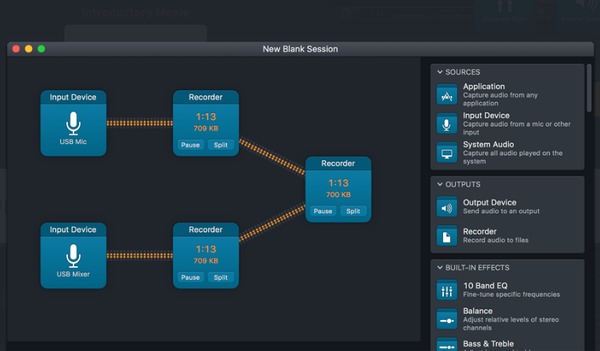
3. Grab Voice en Android - ASR
ASR es la aplicación Android de captura de audio para totalmente gratis. Puede personalizar los filtros de la grabadora de audio para ajustarlos. Al ser diferente de otras aplicaciones comunes de grabadora de audio para Android, puede usar el modo más y menos gran durante la grabación de audio en Android. Además, puede ajustar la configuración de silencio, que incluye sensibilidad al sonido y segundos duraderos. Por lo tanto, su editor de captura de audio de Android se detendrá automáticamente después de su configuración de segundos.
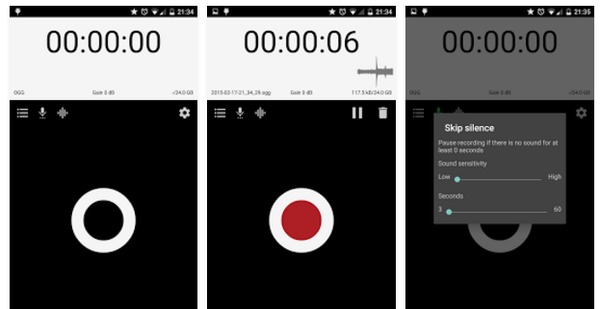
-
Paso 1Instale ASR desde Google Play y luego elija Dispositivos de entrada de audio.
-
Paso 2Vaya a Configuración para establecer Omitir silencio, Ajustar ganancia, Cancelación de ruido y otros uno por uno.
-
Paso 3Toque el icono de Grabar enorme para iniciar la grabación de audio de Android. Puede pausar y reanudar en cualquier momento que desee.
-
Paso 4genere espacio de almacenamiento en la nube o comparta música grabada en la plataforma social.
- Para mejorar la calidad de la grabación de audio, puede usar el modo de cancelación de eco para crear. Puede compartir audios grabados múltiples y enviar por correo electrónico. Toda la interfaz del editor de captura de sonido ASR, la aplicación Android, es fácil de operar, con una interfaz bien diseñada.
4. Captura música en iOS - CaptureAudio
CaptureAudio es la aplicación de captura de audio para usuarios de iPhone y iPad. Fuera de la configuración normal de grabación de música, puede marcar banderas para distinguirse y recordarse a sí mismo. Además, las funciones de sincronización permiten a los usuarios compartir audios capturados mediante la sincronización de Dropbox. Las notas de texto independientes ayudan a los usuarios a agregar una comprensión personal de esas reproducciones. Para guardar esos registros de audio, puede hacer una copia de seguridad de todos sus datos en iTunes y Dropbox por si acaso.
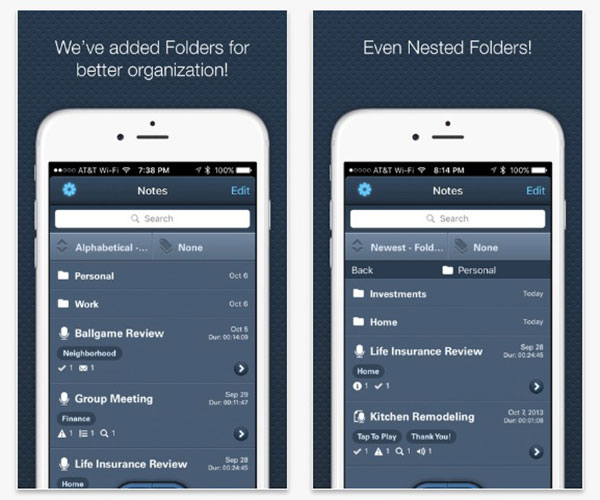
-
Paso 1Elija Dispositivos de entrada de audio y realice otras configuraciones de audio en la aplicación grabadora de música CaptureAudio iOS.
-
Paso 2Toque el ícono de Marcar para iniciar la grabación de audio en iOS. Puede reanudar y pausar por las dos opciones a continuación.
-
Paso 3Seleccione la opción Verificar en el círculo grande si termina.
-
Paso 4Guarde o comparta audios grabados desde dispositivos iOS.
- La bandera, el texto y las etiquetas se encuentran debajo del audio grabado en su lista de reproducción después de terminar. Si ha capturado muchos archivos de audio, puede configurar nuevas carpetas con diferentes nombres para distinguir sus géneros.
5. Obtenga audio en línea: grabadora de voz
¿Qué pasa con alguien que solo necesita capturar audios en navegadores algunas veces? No es muy conveniente instalar una grabadora de audio en particular. Por lo tanto, será mejor utilizar la captura de voz en línea. Aunque Voice Recorder es solo un programa de navegador de captura de audio en línea, aún puede obtener suficientes filtros para mejorar los archivos de audio. Incluso si graba audios innecesarios, existen herramientas de recorte y combinación en la aplicación Voice Recorder. No necesita preocuparse por su seguridad personal, porque Voice Recorder promete que no se cargará ni guardará nada. Si realmente te gusta el editor de captura de audio del navegador, también puedes agregarlo como complemento. grabadora de voz
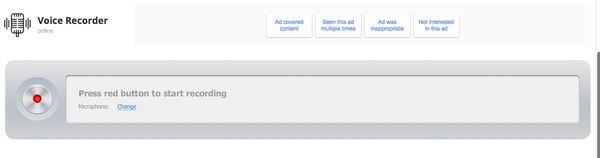
-
Paso 1Abra Voice Recorder y acepte ejecutar Flash Player si no ha usado anteriormente programas similares.
-
Paso 2Presiona el ícono rojo en la esquina superior izquierda para comenzar la grabación de audio en línea.
-
Paso 3Elija Permitir cuando vea el cuadro de diálogo Privacidad. Seleccione la configuración del micrófono si es necesario. También puede abrir la cámara web eligiendo la configuración de Adobe Flash Player.
-
Paso 4Toque la opción Paso en verde para finalizar. Elija Guardar en azul para almacenar la grabación de música en línea.
Sus archivos de grabación de audio se almacenarán en sus discos duros automáticamente después de presionar el ícono de Tienda. Y luego puede editarlo o iniciar una nueva captura de sonido en línea presionando el icono Grabar nuevamente en la esquina izquierda.







